ps怎样合成在海面上的漂流瓶图片?运用PHOTOSHOP软件,可以很简单的制作大家想要的照片,下面和小编一起来看看具体步骤吧。
最终效果

具体步骤:
1、新建文件。打开PS软件,按Ctrl + N 新建,尺寸为1680 * 1080像素,分辨率为72像素/英寸,如下图,然后点击确定。
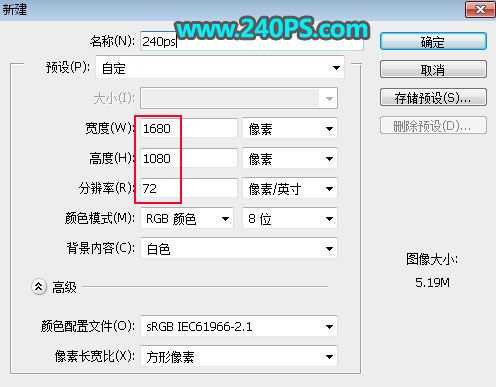
2、把前景色设置为暗青色#0c3329,然后用油漆桶工具把背景填充前景色。


3、新建一个组,命名为“海底”。

4、在工具箱选择“矩形选框工具”,然后框选下图所示的区域。
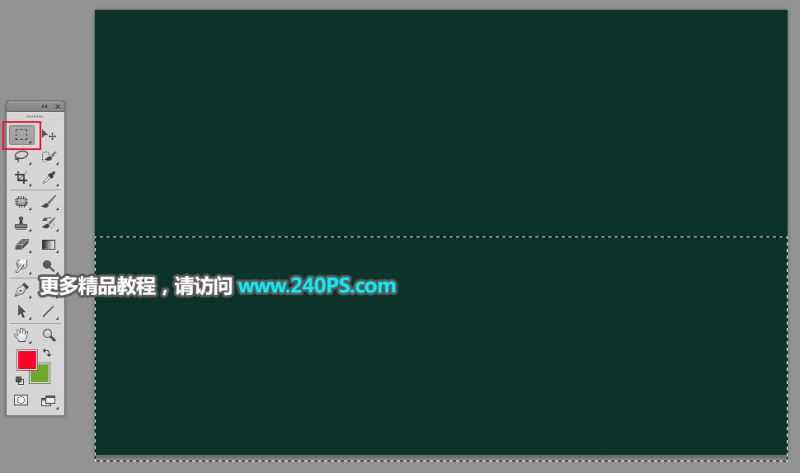
5、点击蒙版按钮,给当前组添加蒙版。

上一页12 3 4 5 6 7 8 下一页 阅读全文